
КАТЕГОРИИ:
Архитектура-(3434)Астрономия-(809)Биология-(7483)Биотехнологии-(1457)Военное дело-(14632)Высокие технологии-(1363)География-(913)Геология-(1438)Государство-(451)Демография-(1065)Дом-(47672)Журналистика и СМИ-(912)Изобретательство-(14524)Иностранные языки-(4268)Информатика-(17799)Искусство-(1338)История-(13644)Компьютеры-(11121)Косметика-(55)Кулинария-(373)Культура-(8427)Лингвистика-(374)Литература-(1642)Маркетинг-(23702)Математика-(16968)Машиностроение-(1700)Медицина-(12668)Менеджмент-(24684)Механика-(15423)Науковедение-(506)Образование-(11852)Охрана труда-(3308)Педагогика-(5571)Полиграфия-(1312)Политика-(7869)Право-(5454)Приборостроение-(1369)Программирование-(2801)Производство-(97182)Промышленность-(8706)Психология-(18388)Религия-(3217)Связь-(10668)Сельское хозяйство-(299)Социология-(6455)Спорт-(42831)Строительство-(4793)Торговля-(5050)Транспорт-(2929)Туризм-(1568)Физика-(3942)Философия-(17015)Финансы-(26596)Химия-(22929)Экология-(12095)Экономика-(9961)Электроника-(8441)Электротехника-(4623)Энергетика-(12629)Юриспруденция-(1492)Ядерная техника-(1748)
Додавання даних в таблицю
|
|
|
|
Додавання записів в існуючу таблицю здійснюється в режимі таблиці. Щоб відкрити таблицю в цьому режимі, необхідно двічі клацнути мишкою на імені потрібної таблиці у вікні БД або виділити ім'я таблиці, а потім клацнути мишкою на кнопці Открыть (Open). Вибрана таблиця відкриється в режимі таблиці, який використовується для додавання нових або редагування вже введених в таблицю даних. Для додавання нових даних необхідно просто ввести їх у поля робочої таблиці. У кінці кожної таблиці завжди є ще один порожній запис, помічений зірочкою. Коли починається введення даних у порожній запис, під ним з'явиться новий порожній запис. Тепер можна помістити курсор в будь-яке поле і ввести дані. Натискання клавиші <Tab> після закінчення введення переміщує курсор в наступне поле. Натискання клавиші <Tab> в кінці останнього поля дає змогу перейти до наступного порожнього запису (Рис. 3.9).
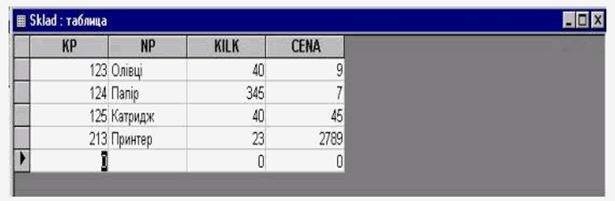
Рис. 3.9. Таблиця з іменем Sklad, заповнена даними
3.2.13. Редагування і видалення даних
Для редагування даних необхідно активізувати потрібне поле таблиці і ввести або відредагувати дані. Під час редагування ліворуч від запису з'явиться зображення олівця як ознака того, що запис редагується. Як тільки користувач залишає рядок, зміни записуються в таблицю. В процесі редагування для переміщення по таблиці використовуються клавіші та їх комбінації, наведені в табл. 3.6.
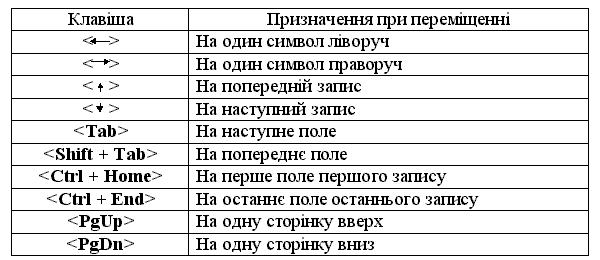 Таблиця 3.6
Таблиця 3.6
Клавіші та їх комбінації для переміщення по таблиці
В Access не можна редагувати поля, що перелічені нижче.
Полясчетчика. Значення в цих полях збільшуються і зберігаються автоматично. Якщо запис є, Access не дозволить його змінити.
Недоступныеполя. Якщо опцію Доступно (Enabled) розділу Властивість поля встановлено у режим Нет (No) або опцію Заблокировано (Locked), розділу Властивість поля встановлено в режим Да (Yes), вміст поля редагувати не можна.
Поляв некоторыхтипахзапросов. Неприпустиме редагування полів у запитах, що встановлюють зв'язки більш ніж з однією таблицею. Також не можна редагувати підсумкові значення в деяких запитах.
Вычисляемыеполя. Оскільки поля, що розраховуються, не існують як окремі поля (вони розраховуються на підставі інших полів), їх редагувати не можна.
3.2.14. Друкування таблиці
Якщо таблиця перебуває в режимі таблиці, її можна роздрукувати.
Якщо роздруковуються всі записи у вікні БД, необхідно вибрати таблицю. Якщо потрібно роздрукувати вибрану групу записів, необхідно відкрити таблицю в режимі таблиці.
Для друкування вибраної групи записів необхідно їх виділити, клацнувши мишкою на першому записі і перетягнувши курсор мишки до oстаннього запису.
Виконати команду Файл та її опцію Печать (File => Print) або клацнути мишкою на кнопці Печать (Print) панелі інструментів.
Для друкування всіх записів клацнути мишкою на кнопці ОК.
Для друкування вибраної групи записів клацнути мишкою на опції Выбранные записи (Selected Record(s)), а потім - на кнопці ОК.
3.9.33 Тема уроку Поняття запиту до реляційної бази даних. Поняття про мову запитів SQL. Створення таблиць, форм, запитів і звітів за допомогою майстрів. Обмін даними між СКБД та іншими програмами, призначеними для обробки документів. Спільне використання бази даних.
3. Запити. 160
3.1. Поняття про запити. 160
3.2. Створення і використання запиту. 160
3.2.1. Додавання в запит таблиць. 160
3.2.2. Додавання в запит полів. 160
3.2.3. Визначення умов. 160
3.2.4. Визначення порядку сортування. 160
3.2.5. Виконання, збереження та друкування запиту. 160
3.3.2. Використання числових умов. 160
4. Форми. 160
4.1. Поняття про форму. 160
4.2. Створення форм.. 160
4.2.1. Створення форм за допомогою Мастера форм.. 160
4.3. Збереження форм.. 160
5. Звіти. 160
5.1. Типи звітів. 160
5.2 Створення звітів за допомогою Мастера отчета. 160
5.3. Збереження звіту. 160
5.4. Друкування звіту. 160
|
|
|
|
Дата добавления: 2013-12-13; Просмотров: 531; Нарушение авторских прав?; Мы поможем в написании вашей работы!